Erinnern Sie sich an die Zeit, als man dicke Enzyklopädien benötigte, um neue Hardware zu verstehen? Selbst diese Bücher konnten nicht alles erklären. Heutzutage fassen wir den gesamten Prozess in kurzen Videos zusammen, um Fehler zu vermeiden. Als Technikbegeisterte benötigen wir die richtigen Werkzeuge. Eine einfache Handkamera ist oft nicht ausreichend. Daher gibt es Tools wie Video Screen Recorder, SCR, Screencast and Recorder und Acala. Doch diese verblassen im Vergleich zu kostenlosen Programmen wie Screen Replay für Mac. Ich bin begeistert, und ich erkläre Ihnen warum.
Das Erste, was bei Screen Replay auffällt, ist das minimalistische Design. Keine überladenen Fenster, aufdringliche Pop-ups oder verwirrenden Menüs. Nur ein kleines Symbol in der Menüleiste, das darauf wartet, dass die Aufnahme beginnt. Technische Anleitungen setzen oft auf Screenshots, aber ich war unsicher, wie ich das umsetzen sollte. Mit dem Symbol und der Schaltfläche in der Menüleiste ist alles abgedeckt. Es ist so einfach wie mit dem Finger zu zeigen.
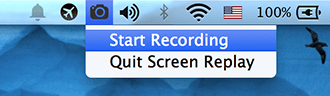
Das ist ein Paradebeispiel für Benutzerfreundlichkeit. Die Bedienung der App ist wirklich simpel. Starten Sie die App und klicken Sie auf das Symbol in der Menüleiste, um die Aufnahme zu starten. Alles, was Sie jetzt tun, wird im Video aufgenommen, inklusive Ton. Die App verwendet das interne Mikrofon für Echtzeit-Audioaufnahmen. Das ist eine ideale Lösung für Videoanleitungen zu Hause. Beenden Sie die Aufnahme auf die gleiche Weise, und das Video öffnet sich in Quicktime. Standardmäßig werden Dateien im Ordner „Filme“ gespeichert. Um die App zu beenden, reicht ⌘+q nicht aus. Sie müssen dies über das Menüleistensymbol tun.
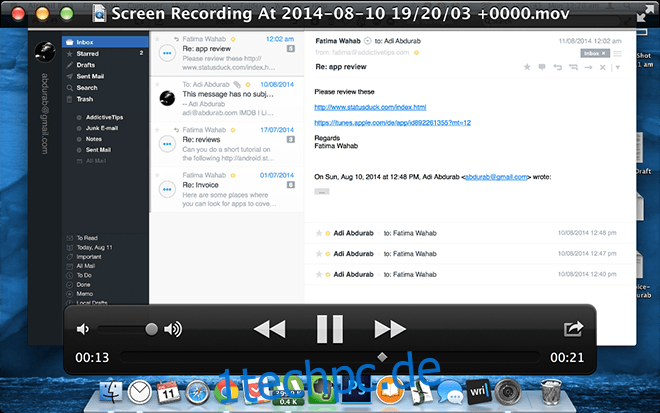
Mit dieser App können Sie komplette Video-Tutorials erstellen. Mit grundlegenden Bearbeitungsfähigkeiten können Sie sogar das Audio austauschen. Die App nimmt in der nativen Auflösung auf. Auf meinem MBPr waren das stabile 2560 x 1600 Pixel, ohne Verzögerungen, Ruckler oder Einbrüche. Die App soll die höchste Auflösung des Bildschirms unterstützen. Wenn Sie also 4K-Auflösungen verwenden, werden Ihre Anleitungen wohl die höchste Auflösung auf YouTube haben, und das bei überschaubaren Dateigrößen – natürlich abhängig von der Videolänge. Ein Beispiel ist unten verlinkt (für volle Qualität klicken Sie auf den blauen „Download“-Button oben rechts, die Wiedergabeversion ist stark komprimiert).
Es wird schwer, eine bessere Alternative zu finden. Ich überlege, Screen Replay zukünftig anstelle von Texten zu verwenden. Das würde die Sache deutlich vereinfachen, oder?
Beispiel-Download [43.9MB]
Screen Replay hier herunterladen [Kostenlos]